Untitled
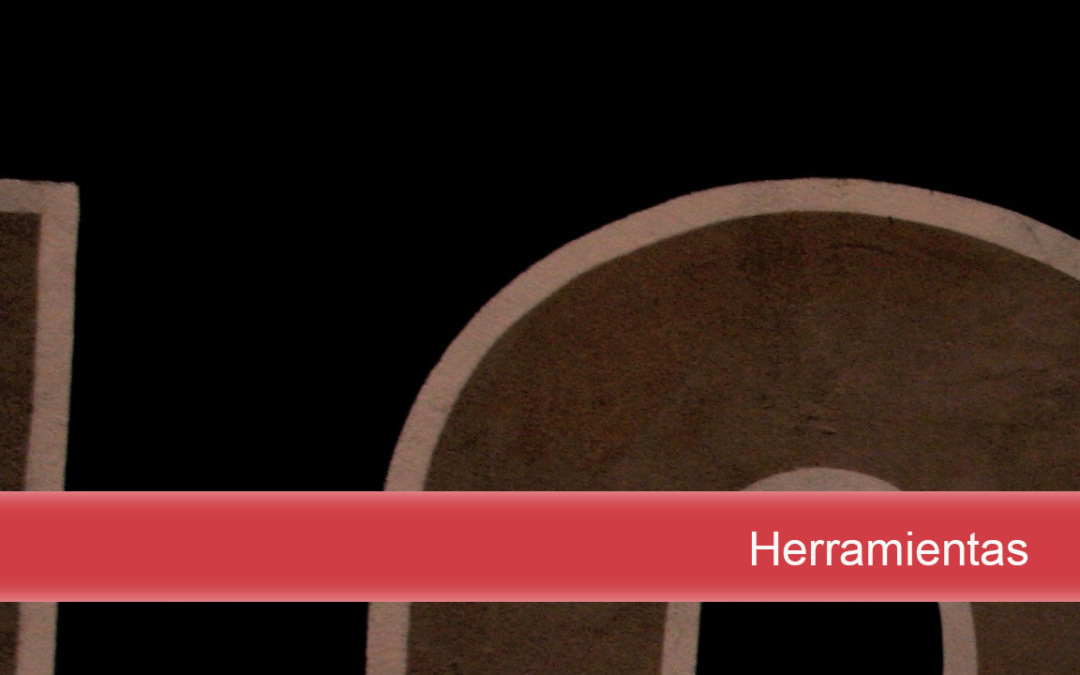
Things
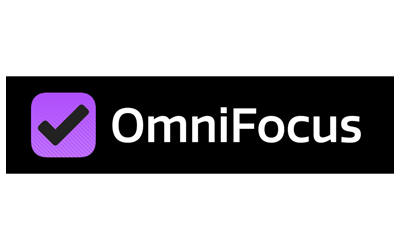
Omnifocus
Google Trends
busquedas efectivas
La red contiene millones de páginas con la información sectorial que precisamos pero solemos tener problemas para llegar a ella. Cuando se realice una búsqueda hay que ser muy específico.
Pule tu experiencia y convertirte en un experta para encontrar información en la red.
Algunos consejos para simplificar la tarea de búsqueda son:
Usa palabras claves
Las búsquedas efectivas se hacen con palabras clave o con árboles jerárquicos organizados por temas.
Las palabras claves han de ser específicas y concisas para que la búsqueda se acorte y los resultados sean más precisos. Esto significa que hay que huir de las generalidades para que los resultados de búsqueda sean infinitos. Las palabras tienen que ser descriptivas y específicas.
Ordena las palabras clave, la primear palabra clave es la más importante y la última menos importante
Limita la frase a 10 palabras. Google ignorará más allá de esa cantidad.
Si el resultado de la búsqueda (listado de direcciones web en los que se mencionan temas relacionados con las palabras claves buscadas) no contiene la información deseada deberemos hacer otra búsqueda con otra palabra clave.
Usar comillas las palabras que formen una frase concreta
Indican al buscador que esas palabras tienen que aparecer juntas y en el orden en que las que se han escrito.
Ejemplo:
Para buscar un informe cuyo nombre conocemos (Informe sectorial cosmobellez) y hace referencia al bienestar y la imagen
La consignación correcta en el navegador sería: “informe sectorial cosmobelleza”.
Uso de mayúsculas o acentos
No hay que utilizar acentos o mayúsculas, la mayoría de los buscadores no hacen distinción y su uso no es necesario.
Si se realizan búsquedas de nombres propios hay que utilizar mayúsculas y minúsculas donde corresponda.
Ejemplo:
Para buscar información sobre el presidente de la Camara de Comercio de Madrid, la consignación correcta en el navegador sería: “Ángel Asensio”.
Uso de signos de puntuación
Algunos signos de puntuación como los puntos, comas y exclamación no cuentan en las búsquedas, así que no necesitan ser incluidos.
Uso del símbolo “*”
Este símbolo se toma como una o más palabras contenidas entre las palabras que introduzcamos delante y detrás.
Ejemplo:
Para buscar información sobre el presidente de la Camara de Comercio de Madrid, la consignación correcta en el navegador sería: “Ángel Asensio”.
Utiliza el lenguaje que te interesa
Restringir los resultados es a través de la selección de un lenguaje específico. La selección de resultados de páginas únicamente se hará en el idioma seleccionado.
Usa operadores de búsqueda
Excluir una palabra(-)
Búsqueda que quiere excluir todos los resultados con alguna palabra.
Ejemplo:
Buscar todas las distribuciones de Linux que hay disponibles pero no se quiere mostrar nada que tenga que ver con Ubuntu
La consignación correcta en el navegador es: distribuciones de linux -ubuntu.
Busca en un sitio específico (operador site)
Mostrar resultados de un solo sitio.
Ejemplo:
Buscar contenido sobre emprendimiento dentro de redconsultora.com
La consignación correcta en el navegador es: site:redconsultora.com emprendimiento
Conseguir páginas que contienen todas las palabras claves en el título.(allintitle)
Toda la frase que se busca aparezca en el título de los resultados .
Ejemplo:
Buscar páginas de subvenciones y que esto salga en el título del artículo
La consignación correcta en el navegador es: allintitle: subvenciones
Busca un tipo de archivo específico. (filetype: extensión del archivo)
Buscar PDFs o documentos de Office.
Ejemplo:
Buscar páginas de subvenciones y que esto salga en el título del artículo
La consignación correcta en el navegador es: allintitle: subvenciones
Ejemplo:
Se buscan bancos amigables para emprendedores, y, además, se busca recibir resultados en un archivo PDF.
La consignación correcta en el navegador es: bancos filetype:pdf.
Limita los resultados. (AND y OR)
Limitar la búsqueda en cuestiones más específicas.
Ejemplo:
Se quiere conseguir información sobre las olimpiadas del 2012 y del 2016
La consignación correcta en el navegador es:
olimpiadas 2012 OR olimpiadas 2016. Se obtienen resultados que contengan o una frase o la otra.
olimpiadas 2012 AND olimpiadas 2016. (Se incluyen los dos en los resultados).
Obtén la definición de una palabra (define: palabra)
Definición rápida de una palabra
Ejemplo
Se quiere conocer la definición de marketing.
La consignación correcta en el navegador es: define: marketing
Utiliza directorios especializados
Google, Yahoo o MSN Search no siempre son la solución y pueden complicar la búsqueda de información. Hay buscadores especializados en gran variedad de temas y servicios que pueden ser muy útiles para encontrar lo que se busca ya que los resultados que contienen han sido confirmados por un editor:
- Open Directory Project
- Yahoo Directory.
- WikiPedia, una enciclopedia libre que contienen muchísimos documentos educativos y donde puede ser más fácil encontrar información.
Utiliza varios buscadores
Finalmente utiliza muchas opciones de búsqueda para ir Como hemos visto, la información en Internet ha sido de alguna forma clasificada. Aprendiendo a utilizar las herramientas que tenemos a nuestra disposición podemos encontrar sitios especializados en un tema determinado, o documentos individuales.
Utiliza los dominios .com
¿Buscas información sobre hoteles? Por qué no intentar hoteles.com ¿O buscas información sobre deportes? Entonces escribe deportes.com. La palabra clave que buscas puede ser un dominio de Internet que te garantice una fuente confiable de información. Ello debido a que los sitios especializados en todo tipo de ramos, han buscado comprar los dominios que más relación tengan. No siempre funciona, pero nada pierdes con hacer este primer intento.